Cách hủy đăng ký nhận email và bản tin không mong muốn
Nhiều lần, chúng tôi đăng ký để nhận bản tin email từ các công ty mà chúng tôi quan tâm. Những email như thế này được coi là tin nhắn đăng ký. Bạn nhận được chúng một cách thường xuyên, giống như kim đồng hồ.
Nhưng sau đó, chúng tôi nhận được những email khác mà chúng tôi đã không đăng ký. Chúng có thể đến từ các trang web lấy địa chỉ email của bạn hoặc các công ty lấy danh sách địa chỉ email từ người khác. Thật không may, bạn có thể bị đưa vào danh sách đăng ký và bắt đầu nhận được những tin nhắn không mong muốn này liên tục.
Đây là cách hủy đăng ký nhận những email mà bạn không muốn nhận nữa. Chúng tôi sẽ hướng dẫn bạn quy trình trong Gmail, Outlook, Apple Mail và Yahoo cũng như cung cấp cho bạn các phương pháp bổ sung cho những tình huống chỉ xảy ra một lần đó.
Trong Gmail
Gmail cung cấp tùy chọn hủy đăng ký đơn giản cho các email mà nó phát hiện là dựa trên đăng ký.
Bước 1: Truy cập Gmail, đăng nhập và truy cập hộp thư đến của bạn.
Bước 2: Mở email và chọn Hủy đăng ký ở trên cùng bên phải người gửi.
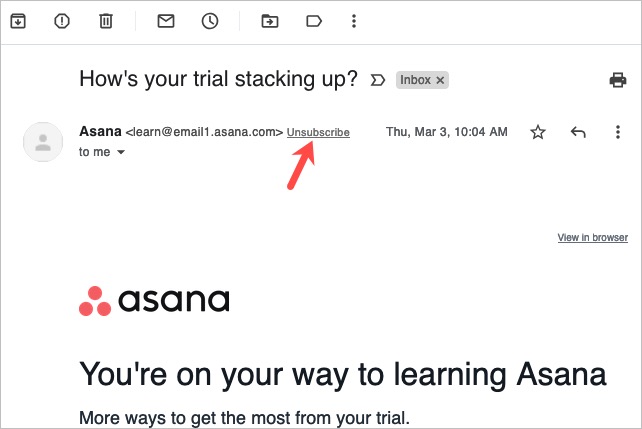
Bước 3: Xác nhận bằng cách chọn Hủy đăng ký trong cửa sổ bật lên.
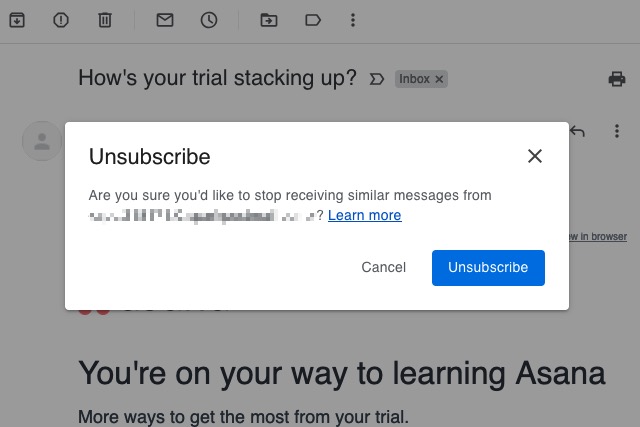
Bước 4: Sau đó, bạn sẽ thấy thông báo ở đầu email xác nhận rằng bạn đã hủy đăng ký. Bạn có tùy chọn chuyển thư vào thư mục spam nếu muốn.
Trong Outlook
Outlook, giống như Gmail, cung cấp tùy chọn hủy đăng ký ở đầu thư email.
Bước 1: Truy cập Outlook.com và đăng nhập hoặc mở ứng dụng Outlook trên máy tính.
Bước 2: Mở email và chọn liên kết Hủy đăng ký phía trên người gửi.
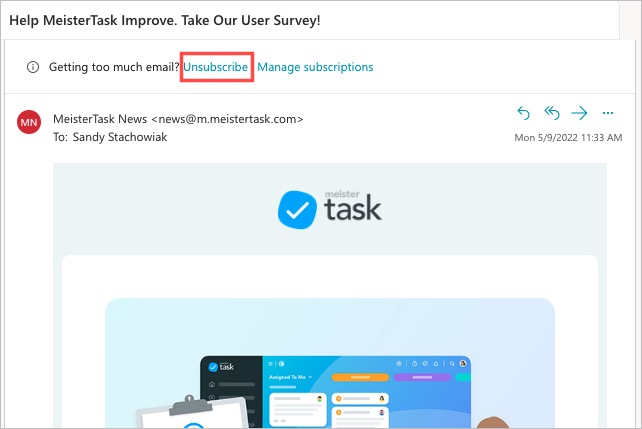
Bước 3: Xác nhận bằng cách chọn Hủy đăng ký trong cửa sổ bật lên.
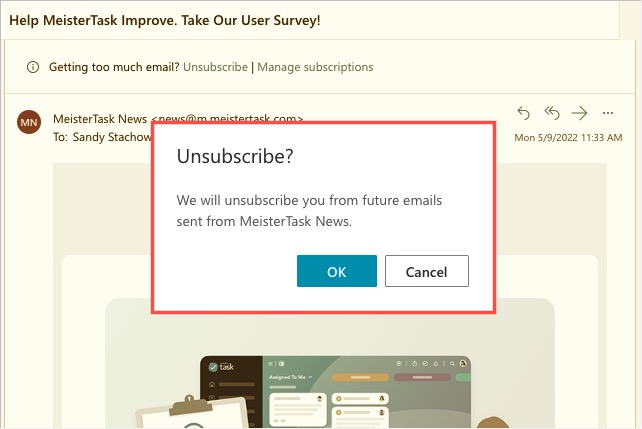
Trong Apple Mail
Nếu sử dụng dịch vụ Mail của Apple, bạn sẽ tìm thấy tùy chọn hủy đăng ký trong cả ứng dụng dành cho máy tính để bàn và ứng dụng dành cho thiết bị di động. Ngoài ra, bạn có thể sử dụng nó cho các tài khoản email khác nếu bạn sử dụng nhiều tài khoản như Gmail hoặc Outlook.
Bước 1: Mở Thư trên máy Mac, iPhone hoặc iPad của bạn.
Bước 2: Chọn một email rồi chọn Hủy đăng ký ngay phía trên nội dung thư.
Apple làm nổi bật những email này bằng cách hiển thị “Thư này từ danh sách gửi thư” cùng với tùy chọn loại bỏ cảnh báo nếu bạn quyết định không hủy đăng ký.
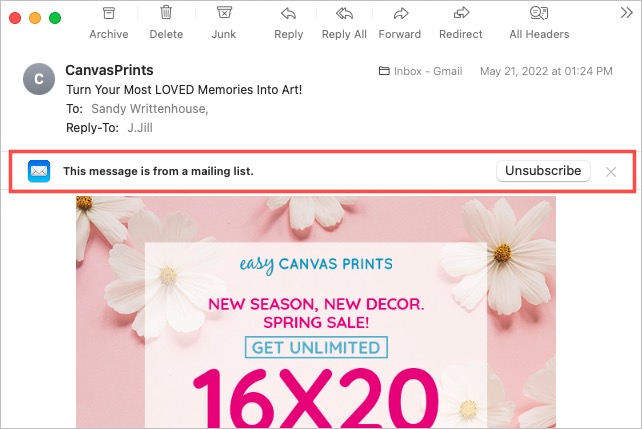
Bước 3: Xác nhận bằng cách chọn Hủy đăng ký trong cửa sổ bật lên.
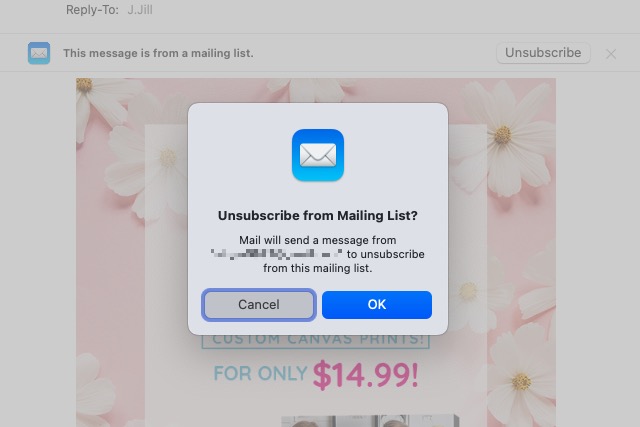
Trong Yahoo
Cũng giống như các dịch vụ email trên, Yahoo cũng cung cấp tùy chọn hủy đăng ký.
Bước 1: Truy cập Yahoo Mail, đăng nhập và truy cập hộp thư đến của bạn.
Bước 2: Mở tin nhắn và chọn Hủy đăng ký ở trên cùng gần người gửi.
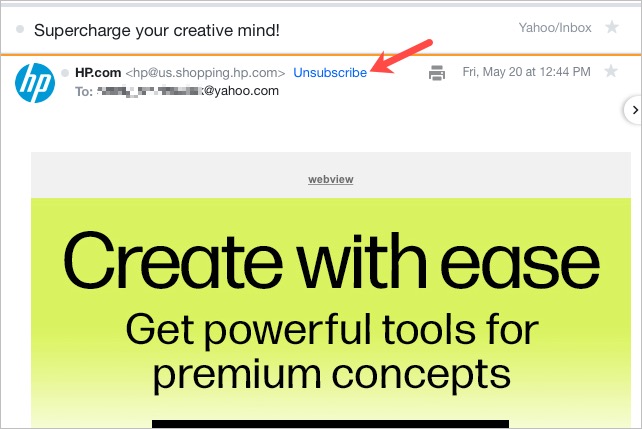
Bước 3: Xác nhận bằng cách chọn Hủy đăng ký trong cửa sổ bật lên.
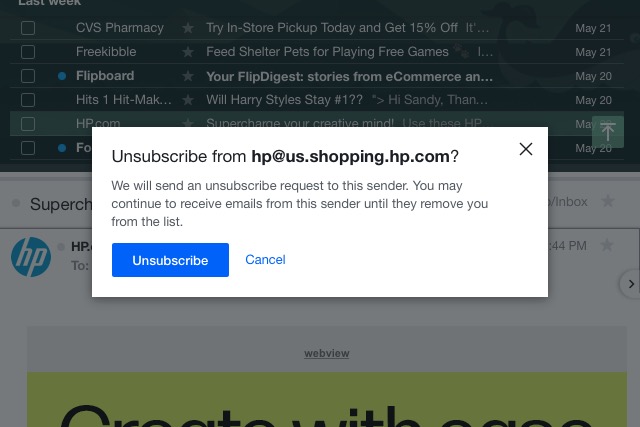
Bước 4: Bạn sẽ thấy một thông báo ngắn gọn ở trên cùng cho bạn biết rằng yêu cầu hủy đăng ký của bạn đã được gửi. Chọn dấu X để đóng tin nhắn.
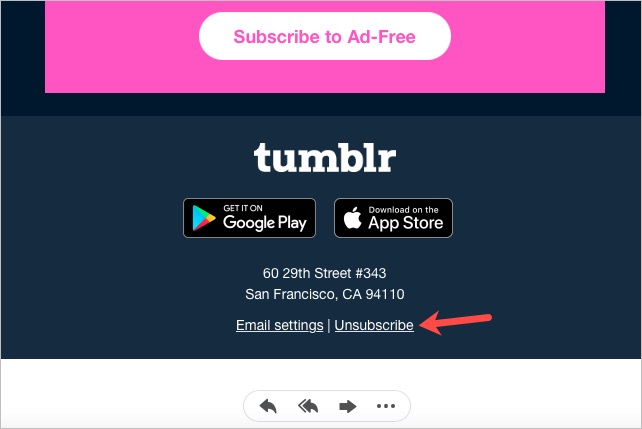
Các phương pháp hủy đăng ký thay thế
Nếu bạn không thấy liên kết hủy đăng ký như mô tả ở trên hoặc sử dụng nhà cung cấp email khác, bạn vẫn có các tùy chọn để hủy đăng ký nhận email.
Kiểm tra tin nhắn để biết tùy chọn hủy đăng ký
Các công ty phải cung cấp tùy chọn để người nhận hủy đăng ký trong email. Bạn thường có thể tìm thấy tùy chọn này ở gần cuối nội dung hoặc ở chân trang của thư, như minh họa trong ảnh chụp màn hình ở trên.
Sử dụng dịch vụ hủy đăng ký hàng loạt
Có những dịch vụ như Unroll.me, Clean Email và Cleanfox mà bạn có thể sử dụng để hủy đăng ký nhận email. Các dịch vụ này cũng cung cấp các tính năng bổ sung như hủy đăng ký hàng loạt và tự động xóa email.
Thay đổi tùy chọn email của bạn
Nếu email bạn nhận được là tin tức, nội dung cập nhật hoặc sản phẩm mới từ công ty mà bạn có tài khoản, bạn có thể thay đổi tùy chọn email của mình. Tìm liên kết trong email hoặc truy cập trang web, đăng nhập và truy cập tài khoản của bạn để xem các tùy chọn email để hủy đăng ký.
Bạn không bị buộc phải nhận những email không mong muốn làm đầy hộp thư đến của mình. Cho dù bạn hủy đăng ký bằng tính năng tích hợp trong dịch vụ email của mình hay một trong các phương pháp thay thế, bạn đều có thể dừng các email không mong muốn.
Xem nhiều nhất
Điện thoại bị nổi quảng cáo liên tục nên khắc phục thế nào
681,725 lượt xem3 cách sửa file PDF bạn không thể bỏ qua - Siêu dễ
463,795 lượt xemMẹo khắc phục điện thoại bị tắt nguồn mở không lên ngay tại nhà
244,359 lượt xemCách xoá đăng lại trên TikTok (và tại sao bạn nên làm như vậy)
220,222 lượt xemLý giải vì sao màn hình cảm ứng bị liệt một phần và cách khắc phục
199,414 lượt xem

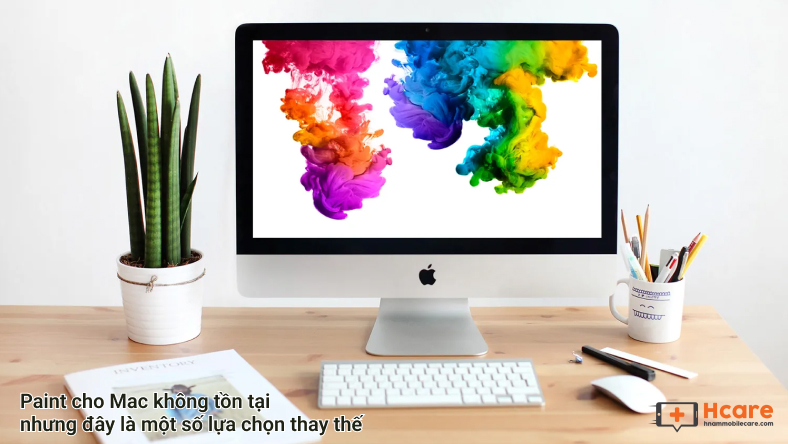
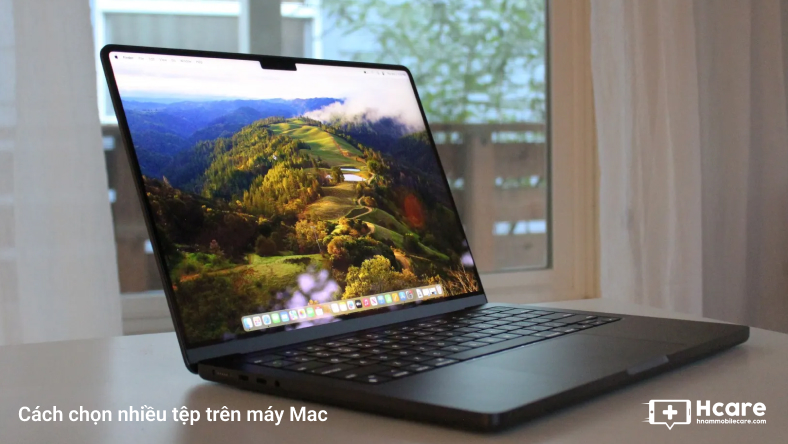
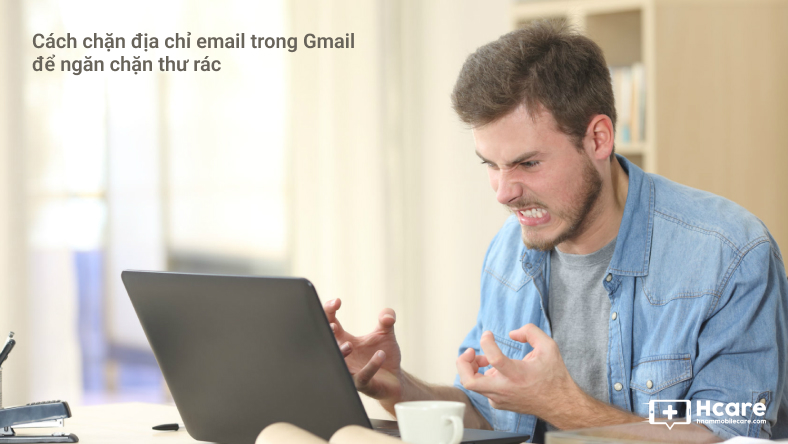
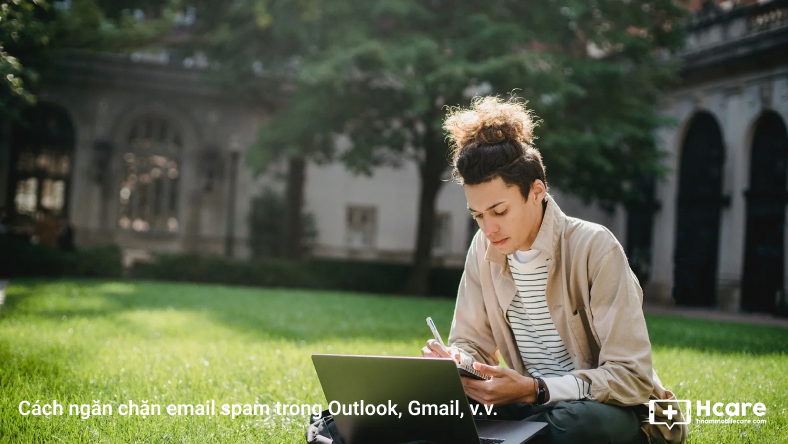

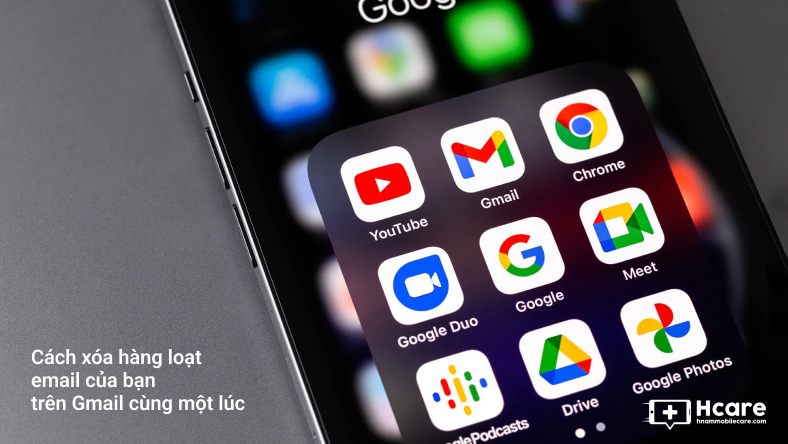






Thảo luận
Chưa có thảo luận nào về Bài viết Cách hủy đăng ký nhận email và bản tin không mong muốn